怎么启用睡眠选项卡以节省Microsoft Edge上的资源
现在,你可以在Microsoft Edge中启用“睡眠选项卡”以节省内存,解决器和其他资源,以改善win 7上的性能和电池寿命。
在Microsoft Edge上,“休眠选项卡”是一项精巧的功能,旨在节省系统资源(例如内存和解决器)。启用此功能后,打开的选项卡将在不活动后进入睡眠模式,以释放资源以改善系统性能和电池寿命。下次你切换到该网站时,该标签将自动还原。
这不是一个新主意,因为类似的功能已经可以通过Chrome浏览器的The Great suspender等扩展程序在其他浏览器中使用。但是,Microsoft已在Chromium版本的Microsoft Edge内部构建了一个版本,从版本88和更高版本开始。
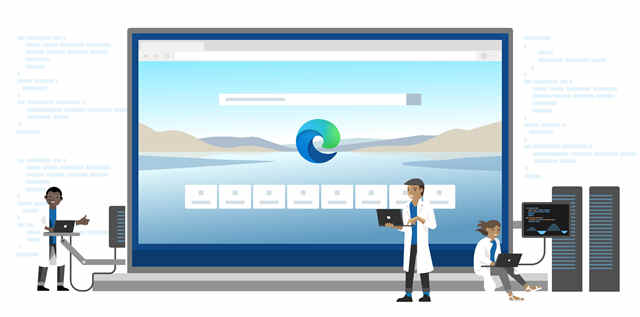
在本指南中,你将学习在Chromium版本的Microsoft Edge中启用,设置和禁用“睡眠选项卡”功能的步骤,以减少win 7上的资源使用。
• 在Microsoft Edge上启用睡眠选项卡
• 在Microsoft Edge上禁用睡眠选项卡
• 在Microsoft Edge上设置``睡眠选项卡''标志
在Microsoft Edge上启用睡眠选项卡
要启用睡眠选项卡以节省内存和其他资源,请使用以下步骤:
1. 在win 7上打开Microsoft Edge。
2. 单击配置和众多(三个点)在右上角。
3. 选择配置选项。
4. 单击系统。
5. 在“保存资源”部分下,打开“使用睡眠选项卡保存资源”切换开关。
6. (可选)使用下拉菜单指定浏览器应多长时间使标签进入睡眠状态以节省系统资源。(你可以指定最少15分钟到12小时。默认配置是2小时。)
完成这些步骤后,打开的选项卡将在你指定的时间后暂停,以减少系统资源并节省电池寿命。
在Microsoft Edge上禁用睡眠选项卡
为防止选项卡在Edge上休眠,请使用以下步骤:
1. 打开Microsoft Edge。
2. 单击配置和众多(三个点)在右上角。
3. 选择配置选项。
4. 单击系统。
5. 在“保存资源”部分下,关上“使用睡眠选项卡保存资源”切换开关。
完成这些步骤后,打开的选项卡将继续消耗系统资源。
禁用特定站点的“休眠”选项卡
为防止某些站点进入睡眠模式,请使用以下步骤:
1. 打开Microsoft Edge。
2. 单击配置和众多(三个点)在右上角。
3. 选择配置选项。
4. 单击系统。
5. 在“节省资源”部分下,单击“从不让这些站点进入睡眠状态”选项的“添加”按钮。
6. 指定网站域,例如pureinfotech.com。
7. 单击添加按钮。
完成步骤后,Microsoft Edge将继续使选项卡进入睡眠状态,但你在列表中指定的网站除外。
在Microsoft Edge上设置``睡眠选项卡''标志
默认处境下,应在Microsoft Edge版本88上启用保存系统资源的功能,但是如果找不到配置,则可以通过高级标志配置页面启用它。
要通过标志配置页面启用“睡眠选项卡”,请使用以下步骤:
1. 打开Microsoft Edge。
2. 在地址栏中输入以下路径,然后按Enter:
edge:// flags /#edge-sleeping-tabs
3. 使用“启用睡眠选项卡”右侧的下拉菜单,然后选择“启用”选项。
4. (可选)在地址栏中输入以下路径,然后按Enter:
edge:// flags /#edge-sleeping-tabs-immediate-timeout
快速说明:如果启用此选项,则选项卡将立即挂起,并且配置超时的选项将显示为灰色。
5. 使用“为睡眠选项卡启用即时超时”右边的下拉菜单,然后选择“启用”选项。
完成这些步骤后,可以使用上面概述的步骤来设置浏览器功能。
- 相关系统
- Win10纯净版系统下载












